이더넷과 광대역의 차이점은 무엇입니까?
차이점: 이더넷은 오늘날 기존 근거리 통신망에서 사용되는 가장 일반적인 통신 프로토콜 표준입니다. 이더넷은 10-100Mbps의 속도로 상호 연결된 장치 간에 정보 패킷을 전송하며, 이는 엄격하게 정의되지 않으며 일반적으로 56Kbps입니다. 56Kbps 이하의 접속 방식을 '협대역'이라 하고, 위의 접속 방식을 '광대역'으로 분류한다.

이 기사의 운영 환경: windows10 시스템, thinkpad t480 컴퓨터.
이더넷과 광대역의 차이점은 무엇인가요?
이더넷 연결: 로컬 연결은 Microsoft Windows XP/7 운영 체제에만 나타납니다. Windows 8/8.1 시스템에서는 로컬 연결 이름이 "이더넷"으로 변경되었습니다. "로컬 영역 연결"과 "이더넷"은 실제로 컴퓨터의 물리적 네트워크 카드(네트워크 어댑터)를 반영합니다.
이더넷은 오늘날 기존 근거리 통신망에서 사용되는 가장 일반적인 통신 프로토콜 표준으로 1970년대 초에 제정되었습니다. 이더넷은 전송 속도가 10Mbps인 일반적으로 사용되는 LAN(근거리 통신망) 표준입니다. 이더넷에서는 경합 메커니즘과 버스 토폴로지를 사용하여 CSMA/CD(Carrier Sensing Multiple Access with Collision Protection) 방법을 사용하여 모든 컴퓨터가 동축 케이블에 연결됩니다. 기본적으로 이더넷은 연선 케이블이나 동축 케이블과 같은 공유 전송 매체와 다중 포트 허브, 브리지 또는 스위치로 구성됩니다. 스타 또는 버스 구성에서 허브/스위치/브리지는 케이블을 통해 컴퓨터, 프린터 및 워크스테이션을 서로 연결합니다.
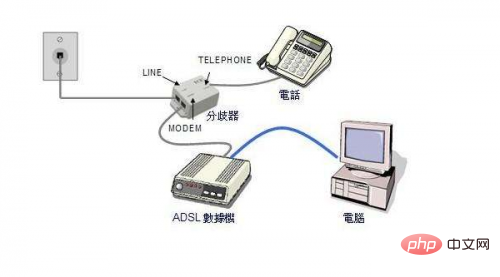
광대역 네트워크는 "광대역 네트워크" 또는 간단히 "광대역"이라고도 합니다. 전화선의 품질로 인해 전화 접속 인터넷 액세스 속도가 불과 몇 년 만에 14.4Kbps에서 56Kbps로 향상되었지만 일반 모뎀의 한계는 56Kbps여야 한다는 것을 우리는 알고 있습니다. 더 빠른 인터넷 속도를 얻으려면 Pixi Trail로 가야합니다. 따라서 최근에는 다양한 광대역 액세스 서비스가 속속 등장했습니다. 그렇다면 광대역이란 무엇입니까? 실제로 엄격한 정의는 없습니다. 일반적으로 현재 전화 접속 인터넷 속도의 상한선인 56Kbps를 구분선으로 사용합니다. 56Kbps 이하의 액세스 방법을 "협대역"이라고 하며 위의 액세스 방법은 다음과 같이 분류됩니다. "광대역". 광대역은 동일한 전송 매체에서 여러 전송을 위해 서로 다른 채널을 사용할 수 있는 액세스 기술을 의미하며 전송 속도는 1.5Mbit/s 이상입니다. 전통적인 인터넷 접속 기술과 비교할 때, 광대역 접속 기술의 가장 큰 장점은 접속 대역폭이 크게 확장된다는 것인데, 이는 일반적으로 일반 전화 접속 인터넷 접속의 30배입니다.
광대역 액세스는 항상 전체 인터넷 산업과 대다수의 네티즌이 노력해 왔던 것입니다. 현재 대중에게 공개된 광대역 액세스 솔루션에는 기존 전화선을 기반으로 한 ADSL 기술, 기존 케이블 TV 회선을 기반으로 한 CABLE MODEM 기술, 광섬유 재배열을 기반으로 한 FTTB 광대역 기술, 광대역 위성 기술, 로컬 다지점 분배 시스템 LMDS 등이 있습니다. 기술 기다려요. 현 단계에서는 ADSL과 CABLEMODEM이 가장 적합하며 재배선이 필요하지 않으며 액세스 장비 및 사용 비용이 상대적으로 저렴합니다. 광대역 액세스 방법은 이미 이더넷 액세스와 유사합니다. 안정성 측면에서 ADSL은 비대칭 디지털 가입자 회선이지만 액세스는 공용 네트워크 동적 IP이지만 여전히 사업자의 공용 네트워크 내보내기 속도에 의해 제한됩니다.
Windows 컴퓨터에서 흔히 볼 수 있는 "광대역 연결"은 본질적으로 가상 연결선입니다. Windows 운영 체제를 설치한 후 사용자는 "광대역 연결" 아이콘을 수동으로 생성해야 합니다.
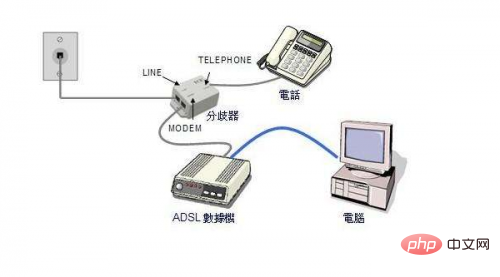
이더넷과 광대역의 차이점
이더넷은 오늘날 기존 LAN에서 사용되는 가장 일반적인 통신 프로토콜 표준입니다. 이 표준은 근거리 통신망(LAN)에 사용되는 케이블 유형과 신호 처리 방법을 정의합니다. 이더넷은 10-100Mbps의 속도로 상호 연결된 장치 간에 정보 패킷을 전달합니다. 이더넷은 반이중과 전이중의 두 가지 모드로 작동할 수 있습니다.
광대역은 실제로 그다지 엄격하게 정의되지 않습니다. 일반적으로 현재 전화 접속 인터넷 속도의 상한선은 56Kbps 이하의 액세스 방법을 "협대역"이라고 하며, 위의 액세스 방법은 "광대역"으로 분류됩니다. . 정의를 내리자면, 사람들이 감각으로 느낄 수 있는 것은 네트워크상의 다양한 미디어를 전송하는데 필요한 대역폭이기 때문에 역동적이고 발전하는 개념이기도 하다. 일반 가정 사용자의 경우 현재 광대역이란 전송 속도가 1M(1M=1024KB)을 초과하고 24시간 연결이 가능한 비전화 접속 액세스 네트워크 인프라 및 서비스를 의미합니다.
더 많은 관련 기사를 보려면 PHP 중국어 웹사이트를 방문하세요! !
위 내용은 이더넷과 광대역의 차이점은 무엇입니까?의 상세 내용입니다. 자세한 내용은 PHP 중국어 웹사이트의 기타 관련 기사를 참조하세요!

핫 AI 도구

Undresser.AI Undress
사실적인 누드 사진을 만들기 위한 AI 기반 앱

AI Clothes Remover
사진에서 옷을 제거하는 온라인 AI 도구입니다.

Undress AI Tool
무료로 이미지를 벗다

Clothoff.io
AI 옷 제거제

AI Hentai Generator
AI Hentai를 무료로 생성하십시오.

인기 기사

뜨거운 도구

메모장++7.3.1
사용하기 쉬운 무료 코드 편집기

SublimeText3 중국어 버전
중국어 버전, 사용하기 매우 쉽습니다.

스튜디오 13.0.1 보내기
강력한 PHP 통합 개발 환경

드림위버 CS6
시각적 웹 개발 도구

SublimeText3 Mac 버전
신 수준의 코드 편집 소프트웨어(SublimeText3)

뜨거운 주제
 7520
7520
 15
15
 1378
1378
 52
52
 81
81
 11
11
 54
54
 19
19
 21
21
 68
68
 Win10 이더넷 활성화 DHCP 복구 방법 가이드
Dec 30, 2023 pm 02:23 PM
Win10 이더넷 활성화 DHCP 복구 방법 가이드
Dec 30, 2023 pm 02:23 PM
Windows 10 이더넷에서 dhcp가 활성화되지 않았다는 메시지가 표시되면 어떻게 되나요? 최근 일부 사용자가 컴퓨터를 사용할 때 이러한 문제에 직면했습니다. 모든 사람이 네트워크를 더 잘 사용할 수 있도록 편집자는 Windows 10 이더넷에서 dhcp가 활성화되지 않았다는 메시지가 표시되는 문제에 대한 솔루션을 공유합니다. win10 이더넷에서 DHCP가 활성화되지 않은 문제를 해결하는 방법: 1. 먼저 단축키 "win+r"을 누른 다음 실행을 클릭합니다. 2. 그런 다음 services.msc를 입력하고 Enter를 누르십시오. 3. 그런 다음 "DHCPClient" 서비스를 찾아 두 번 클릭하여 엽니다. 4. 마지막으로 활성화 유형을 자동으로, 서비스 상태를 시작됨으로 변경한 후 확인을 눌러 설정을 저장하고 로컬 연결을 다시 시작합니다.
 600m 광대역의 실제 속도는 얼마나 되나요?
Mar 15, 2023 pm 02:57 PM
600m 광대역의 실제 속도는 얼마나 되나요?
Mar 15, 2023 pm 02:57 PM
600m 광대역의 실제 네트워크 속도는 초당 약 60M-70M입니다. 600M은 600메가비트(Mpbs) 광대역을 말하며, 데이터 전송 속도를 바이트 단위로 환산하면 1Mbps=1/8MBps이며, 600메가비트 광대역의 다운로드 속도는 "600¼8=75MB/s", 즉 초당 75MB 다운로드입니다. 그러나 이 데이터는 이론적인 다운로드 속도일 뿐입니다. 실제로 광대역 다운로드 속도는 라우터 네트워크 전송 채널 및 네트워크 지연 문제와 같은 여러 요인의 영향을 받습니다. 일반적으로 실제 네트워크 속도는 초당 약 60M~70M입니다.
 win10에서 이더넷 비활성화를 활성화하는 방법: 세부 단계
Jan 03, 2024 pm 09:51 PM
win10에서 이더넷 비활성화를 활성화하는 방법: 세부 단계
Jan 03, 2024 pm 09:51 PM
win10 시스템을 사용하는 친구들은 이더넷 비활성화를 활성화하는 방법을 자주 묻습니다. 실제로 이 작업은 수행하기 전에 네트워크 설정에 들어가야 합니다. 다음으로 살펴보겠습니다. win10에서 이더넷을 비활성화하는 방법: 1. 먼저 오른쪽 하단에 있는 네트워크 연결 아이콘을 클릭하여 네트워크 및 인터넷 설정을 엽니다. 2. 그런 다음 이더넷을 클릭하십시오. 3. 그런 다음 "어댑터 옵션 변경"을 클릭하십시오. 4. 이 시점에서 "이더넷"을 마우스 오른쪽 버튼으로 클릭하고 비활성화를 선택할 수 있습니다.
 1000M 광대역의 업링크와 다운링크는 무엇입니까?
Oct 28, 2022 am 11:02 AM
1000M 광대역의 업링크와 다운링크는 무엇입니까?
Oct 28, 2022 am 11:02 AM
1000M 광대역의 다운링크 속도는 1000Mbps이고 업링크 속도는 30Mbps입니다. 그러나 엄밀히 말하면 업링크 속도는 확실하지 않습니다. 왜냐하면 일반 사용자는 광대역을 처리하는 로컬 사업자와 관련된 업링크 속도가 제한되어 있기 때문입니다. 일반적으로 전용선 광대역이라면 업링크 속도와 다운링크 속도는 동일합니다.
 200mbps는 광대역의 몇 메가비트입니까?
Mar 20, 2023 pm 02:21 PM
200mbps는 광대역의 몇 메가비트입니까?
Mar 20, 2023 pm 02:21 PM
200mbps는 200메가비트 광대역입니다. 소위 광대역 200Mbit는 실제로 광대역 액세스 속도가 200Mbit임을 의미합니다. "1Mbps = 1024kbps = 1024/8KBps = 128KB/s"로 변환하면 200M 광대역의 다운로드 속도는 "200 * 128KB/s"입니다. = 25600KB/초 = 25600 / 1024MB/초 = 25.6MB/초”.
 Windows 11/10에서 LAN 이더넷 드라이버 문제를 해결하는 방법
Feb 19, 2024 pm 08:51 PM
Windows 11/10에서 LAN 이더넷 드라이버 문제를 해결하는 방법
Feb 19, 2024 pm 08:51 PM
Windows PC에서 LAN 이더넷 드라이버에 문제가 발생하는 경우 이 문서에서는 이러한 문제를 해결하는 방법을 안내합니다. 많은 Windows 사용자가 이더넷 드라이버의 작동이 중단되었다고 보고했습니다. 이는 오래되었거나 결함이 있는 드라이버, 잘못된 네트워크 구성, 결함이 있는 네트워크 어댑터 등과 같은 다양한 이유 때문일 수 있습니다. Windows 11/10에서 LAN 이더넷 드라이버 문제를 해결하는 방법 LAN 또는 이더넷 드라이버가 Windows 11/10에서 제대로 작동하지 않는 경우 다음 해결 방법에 따라 문제를 해결할 수 있습니다. 일부 표준 문제 해결 방법. 이더넷 드라이버를 업데이트하세요. 이더넷 드라이버를 자동 또는 수동으로 다시 설치합니다. 이더넷 어댑터를 활성화하십시오. 재설정
 30mb/s의 광대역은 몇 메가바이트입니까?
Mar 20, 2023 am 11:18 AM
30mb/s의 광대역은 몇 메가바이트입니까?
Mar 20, 2023 am 11:18 AM
30mb/s는 약 240MB의 광대역이며 변환 공식은 "30MB/Sx8=240M"입니다. 일반적으로 파일 크기의 메가바이트는 컴퓨터 정보 기술에서 저장 용량을 측정하는 데 사용되는 측정값입니다. 일부 컴퓨터 프로그래밍 언어에서 데이터 유형 및 언어 문자를 나타내는 단위입니다.
 win10에서 네트워크 카드 누락 문제를 해결하는 방법은 무엇입니까?
Dec 22, 2023 pm 02:15 PM
win10에서 네트워크 카드 누락 문제를 해결하는 방법은 무엇입니까?
Dec 22, 2023 pm 02:15 PM
컴퓨터를 켤 때 win10의 이더넷이 누락되는 경우가 종종 있습니다. 이것은 일반적인 컴퓨터 문제입니다. 그러면 어떻게 해결해야 할까요? 다음으로, 이 작은 문제를 해결하는 방법을 편집자가 알려드리겠습니다. win10에서 이더넷이 누락된 경우 어떻게 해야 합니까? 1단계: 장치 관리자를 열고 먼저 "네트워크 어댑터"를 선택한 다음 "작업, 사용되지 않는 하드웨어 추가(L)"를 선택합니다. 2단계: 빨간색 상자에서 옵션을 선택하고 다음을 클릭합니다. 3단계: 네트워크 어댑터를 선택하고 다음을 클릭합니다. 4단계: 왼쪽에서 Microsoft를 선택하고 오른쪽에서 "Loopback Adapter"를 선택한 후 Next를 클릭합니다. 5단계: 마지막으로 컴퓨터를 다시 시작하면 이더넷이 나옵니다.



